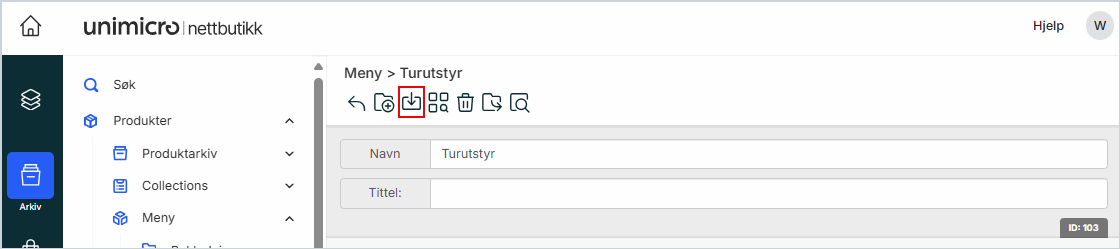Om kategorisider (landingssider)
Når en kunde klikker på et menypunkt i nettbutikken eller finner produktkategorien via søk, åpnes en landingsside (kategoriside). Denne siden viser produkt og eventuelle underkategorier.
En godt optimalisert kategoriside bør inneholde:
-
En tydelig overskrift som samsvarer med kategorinavnet
-
Kort og presis beskrivelse av kategorien
-
Relevante søkeord kundene faktisk bruker
-
Representativt bilde som viser hva kategorien inneholder
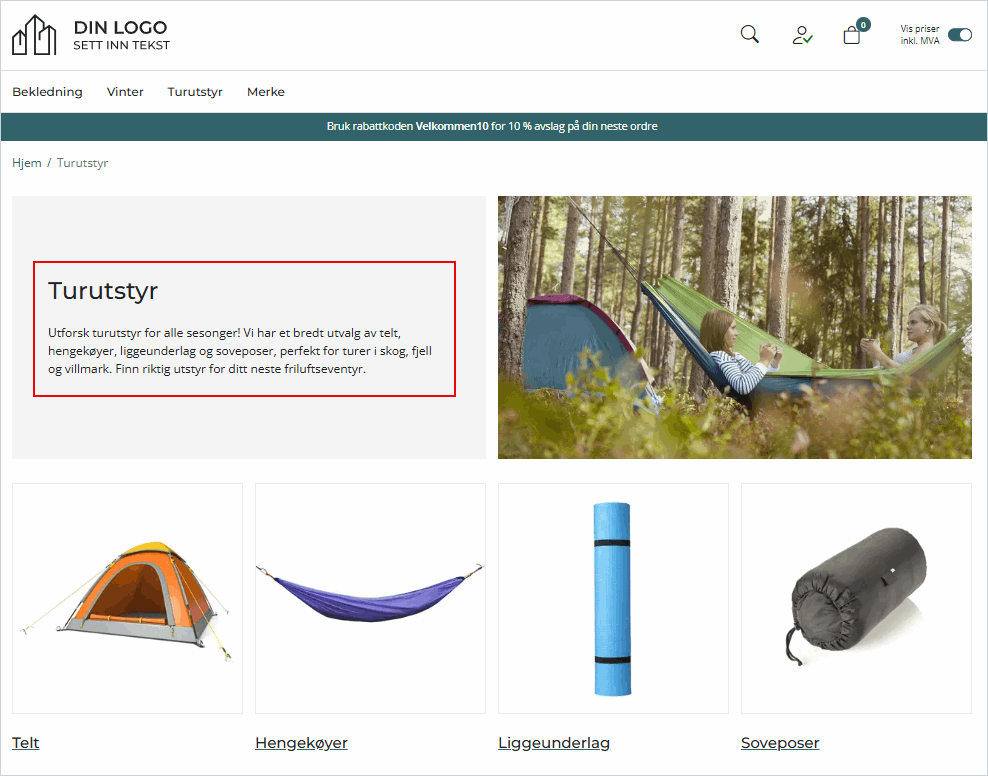
Slik legger du inn beskrivelse, bilde og SEO-informasjon
1. Finn riktig produktkategori
1. Naviger til Arkiv → Produkter → Meny → Turutstyr i venstremenyen for å velge produktkategorien du vil oppdatere
2. Klikk på Vis kategori detaljer i toppmenyen for å se innstillinger for produktkategorien
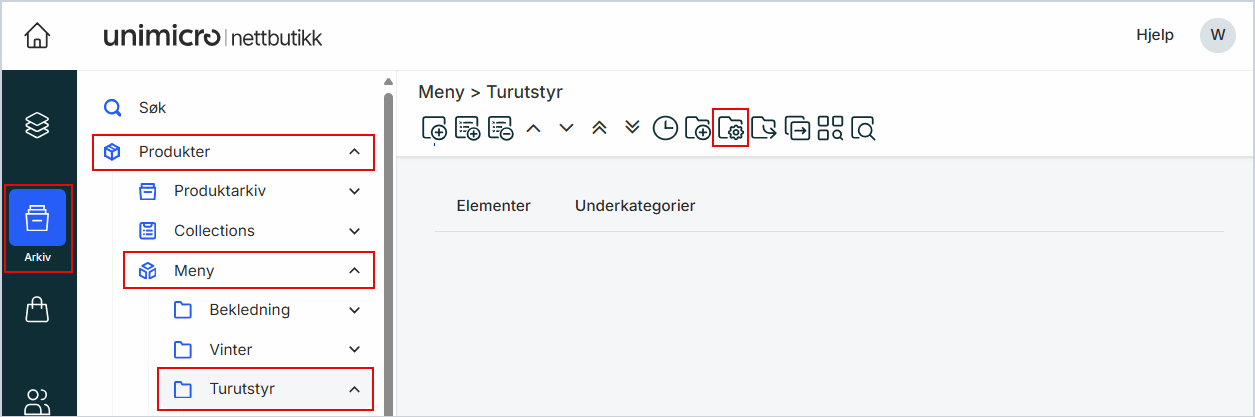
2. Oppdater kategori beskrivelse
1. Stå på fanen Detaljer
2. Skriv inn en beskrivende tekst i feltet Beskrivelse
Beskrivelsen vises på landingssiden og hjelper kundene med å forstå hva kategorien inneholder
3. Klikk på Oppdater kategori i toppmenyen for å lagre endringen
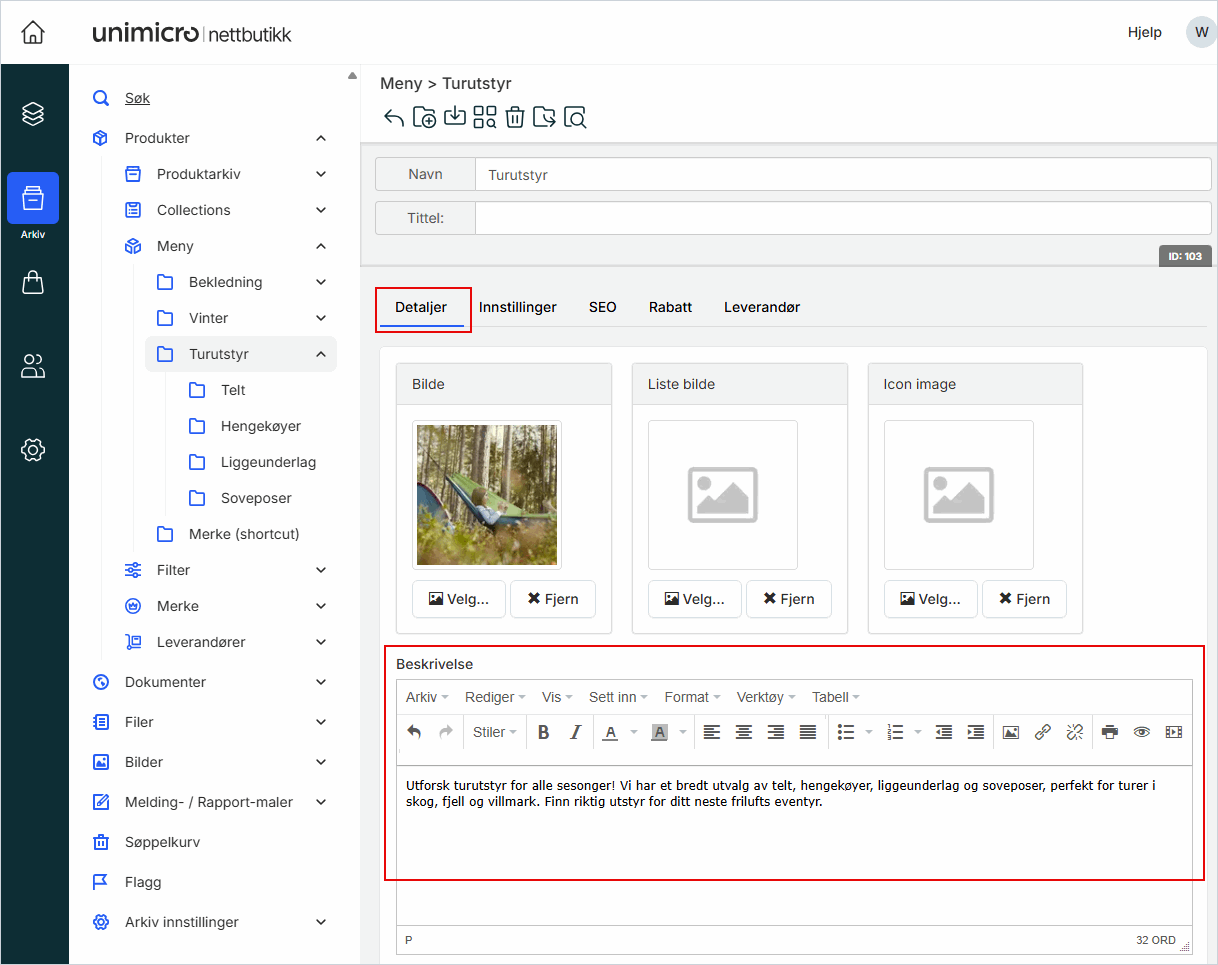
3. Oppdater hovedbilde
Eksempel: Unngå firkantede bilder, da disse kan bli beskåret eller gi et ujevnt visuelt uttrykk.
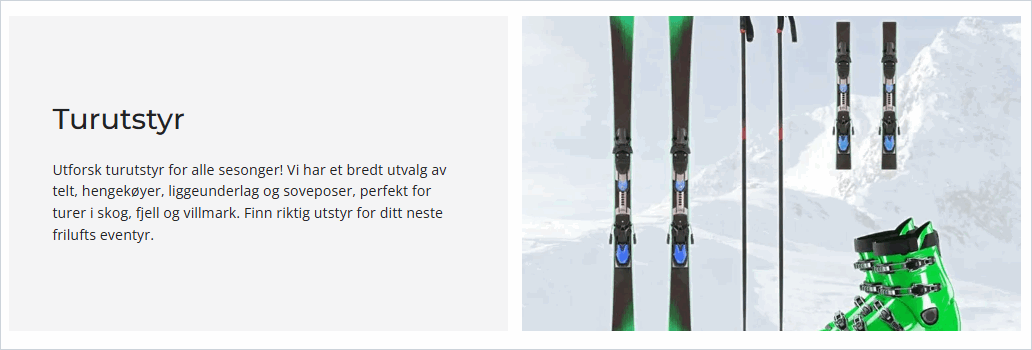

-> Bruk helst et avlangt bilde, eller et bilde som har fokuset på midten som kan bli beskåret
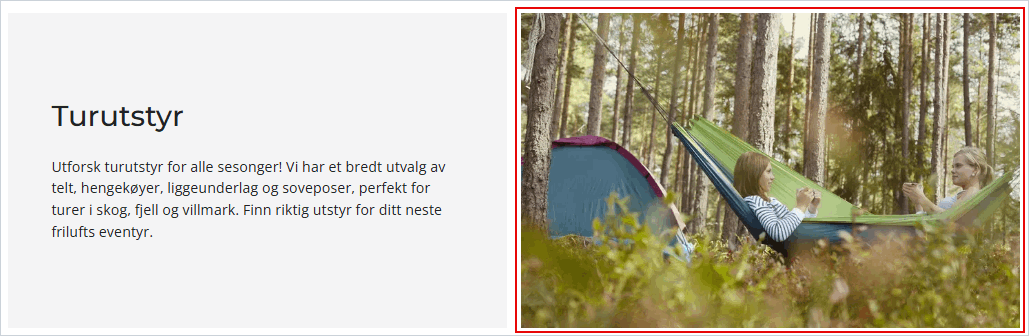
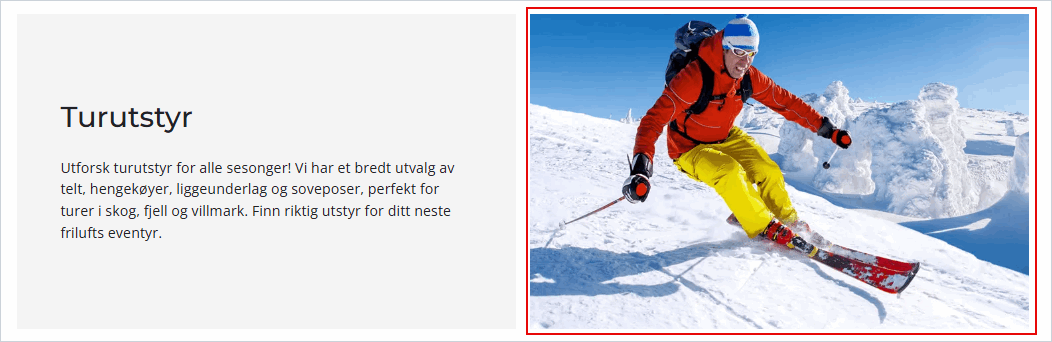
--
1. Gå til fanen Detaljer
2. Klikk på Velg i bildeområdet for å åpne bilde velgeren
3. Bruk bildevelgeren til å åpne bildemapper, laste opp et nytt bilde eller søke etter ønsket bilde i arkivet
4. Velg et bilde som fungerer godt i avlangt format
5. Klikk på OK for å bekrefte bilde valget
6. Klikk på Oppdater kategori i toppmenyen for å lagre endringen
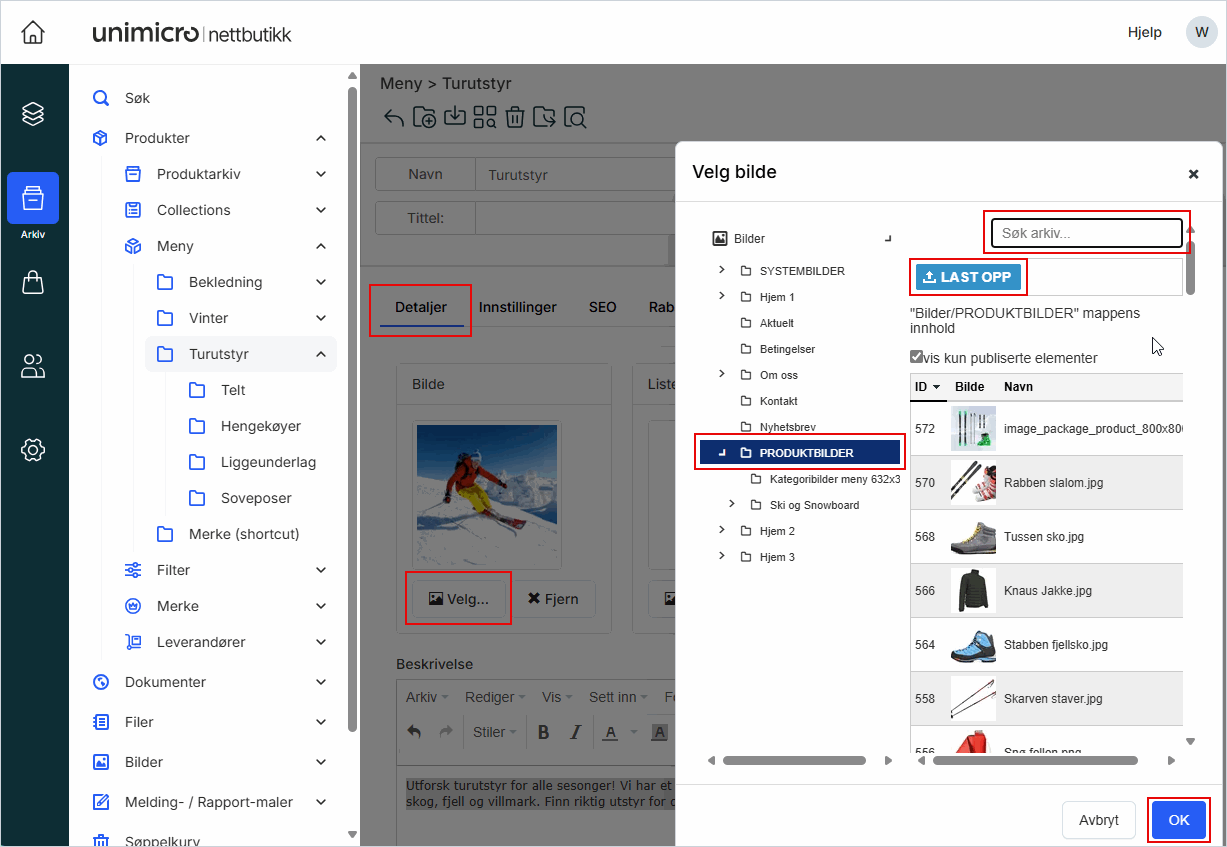
4. Oppdater SEO
Fyll ut feltene under fanen SEO for å øke synligheten i søkemotorer.
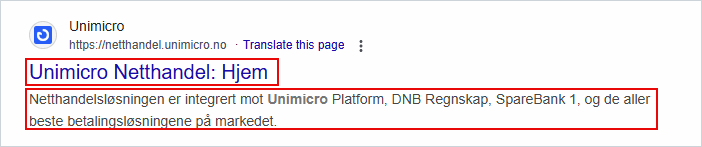
Dersom du ikke fyller dette inn slik at feltene står tomme, hentes tilfeldig tekst ifra kategorisiden, noe som kan gi et dårligere resultat.
--
1. Stå på fanen SEO
2. I feltet Meta Tittel skriv: Turutstyr – Telt, soveposer og liggeunderlag for friluftsliv
Skriv en kort og presis tittel (50–60 tegn, maks ca. 65 tegn)
For lang tittel blir avkortet i søkeresultatene
3. I feltet Meta Beskrivelse skriv: Finn turutstyr til ditt neste friluftseventyr. Vi har telt, soveposer og liggeunderlag for turer i skog, fjell og villmark – året rundt
Skriv en kort tekst med relevante søkeord (120–155 tegn, maks ca. 160 tegn)
Gi nok informasjon til at kunden ønsker å klikke seg inn på siden
Hvis teksten er for lang, kuttes den automatisk i søkemotoren
4. I feltet Meta Sosial media bilde: Velg et representativt bilde som vises når siden deles i sosiale medier
5. Klikk på Oppdater kategori i toppmenyen for å lagre endringene
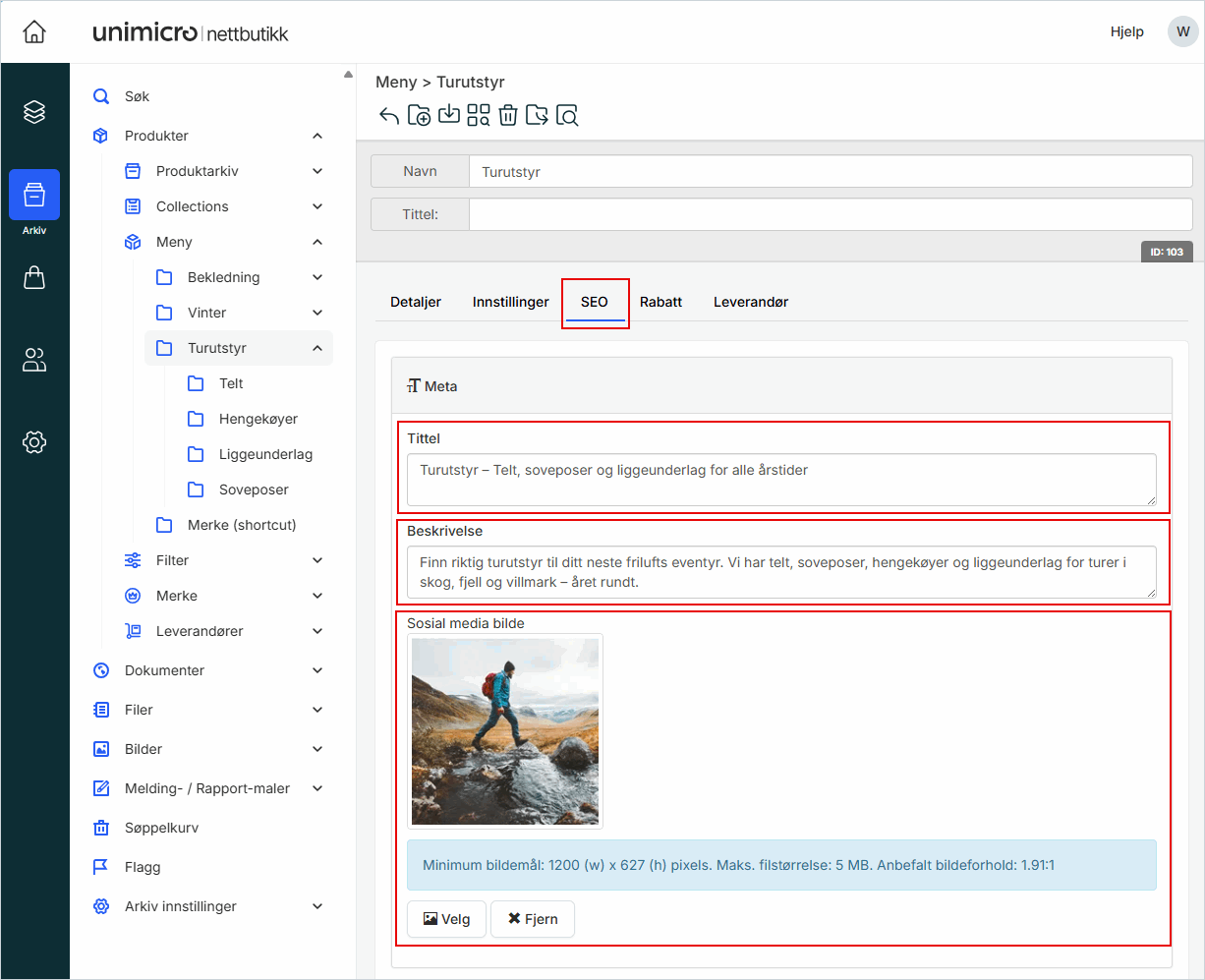
5. Lagre og se oppdatert visning
1. Klikk på Oppdater kategori i toppmenyen for å lagre endringen
2. Du vil nå se oppdatert beskrivelse og bilde i arkivet, og endringene vises også i nettbutikken og ved deling i sosiale medier